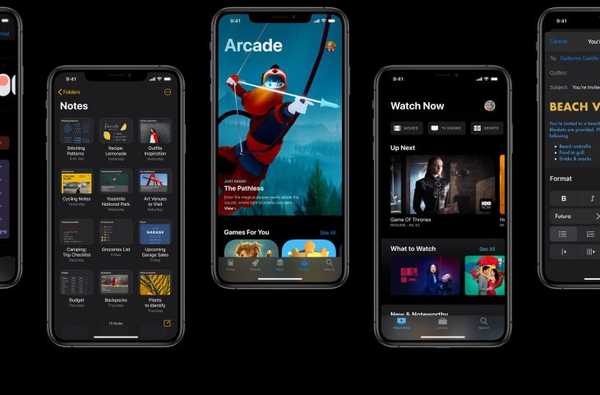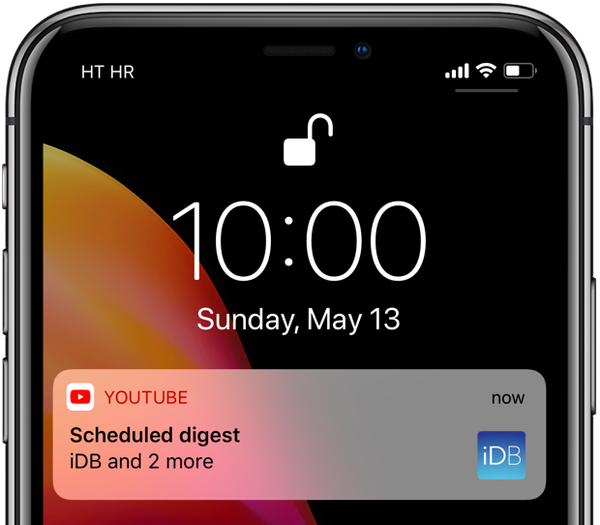
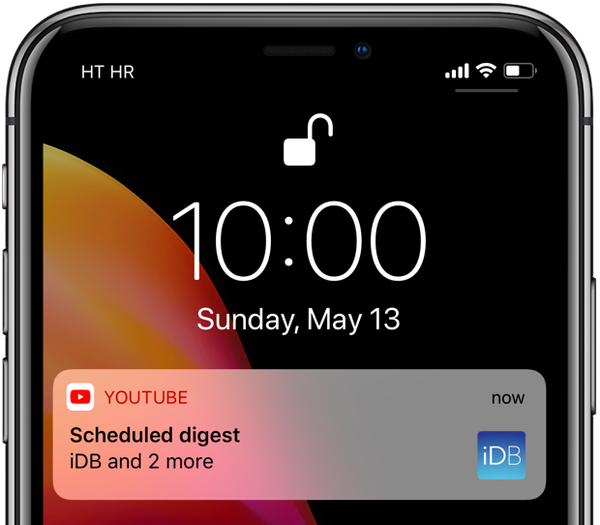 Geplande samenvatting van YouTube is een coole functie die je overbelasting van meldingen zal verminderen.
Geplande samenvatting van YouTube is een coole functie die je overbelasting van meldingen zal verminderen.
Wat is YouTube gepland overzicht?
Zoals de titel al suggereert, combineert het alle individuele meldingen die je van YouTube krijgt, zoals meldingen voor nieuwe video's van je favoriete makers, opmerkingen over je eigen video's en meer, georganiseerd in een enkele lijst die dagelijks wordt afgeleverd op het moment van je kiezen.
SAMENVATTING: 3 manieren waarop YouTube je aanmoedigt om een pauze te nemen
Het komt erop neer: de geplande samenvattingfunctie van YouTube is een uitweg uit alle afzonderlijke meldingen die de service de hele dag door aan je iPhone levert, zonder iets te verliezen.
Hier leest u hoe u deze superhandige functie instelt en gebruikt.
Hoe een gepland YouTube-overzicht in te stellen
Ga als volgt te werk om je geplande YouTube-samenvatting in te stellen:
1) Start de mobiel YouTube-app op je iPhone.
TIP: Zorg ervoor dat je YouTube voor iOS-versie 13.16 of hoger gebruikt.

Als u het versienummer van uw exemplaar van YouTube voor iPhone wilt bekijken, opent u de app, tikt u op uw profielafbeelding en kiest u instellingen scrol vervolgens helemaal naar de onderkant van de pagina.
2) Tik op uw profielfoto in de rechterbovenhoek.
3) Kiezen instellingen van de lijst.
4) Kraan meldingen.
5) Verschuif de schakelaar met het label Geplande samenvatting naar de positie AAN.
Hiermee wordt je dagelijkse YoTube-digest ingeschakeld.

Geplande samenvatting van YouTube is standaard uitgeschakeld.
6) Tik opnieuw op dit gedeelte om een specifieke tijd in te stellen om uw geplande samenvatting te ontvangen.

Er verschijnt een overlay waar u de levertijd kunt aanpassen.
7) Selecteer uw aangepaste levertijd, de kraan OK.

U kunt nu de instellingeninterface afsluiten.
Zoals blijkt uit de bovenstaande screenshot, levert YouTube één keer per dag een melding op het door jou aangegeven tijdstip, getiteld 'Geplande samenvatting'. Als je erop tikt, wordt de YouTube-app geopend en kom je op het tabblad Activiteit waar je de lijst met meldingen van de afgelopen dag kunt bekijken.
TUTORIAL: Hoe YouTube in HDR te bekijken
Zoals gezegd, combineert de geplande YouTube-samenvatting alle pushmeldingen die je van YouTube wilt ontvangen, inclusief livestreams, upload- en opmerkingenmeldingen. Volgens Google zien mensen die dagelijks YouTube-overzichten ontvangen, pas een livestream als deze is afgelopen.
Andere instellingen om je YouTube-tijd te beheren
Google geeft je andere instellingen om je YouTube-verslaving te genezen.
Met pauzeherinneringen trekt de app een melding weer wanneer u een bepaalde hoeveelheid opeenvolgende weergavetijd hebt overschreden, variërend van elke 15 minuten tot elke 180 minuten.

Bovendien kunnen gebruikers de start- en eindtijden instellen voor wanneer alle YouTube-meldingen moeten worden uitgezet. Standaard zwijgt de app alle meldingen tussen 22:00 en 08:00.
Hulp nodig? Vraag het iDB!
Als je dit leuk vindt, geef het dan door aan je supportmedewerkers en laat hieronder een reactie achter.
Zat vast? Weet u niet zeker hoe u bepaalde dingen op uw Apple-apparaat moet doen? Laat het ons weten via [email protected] en een toekomstige tutorial kan een oplossing bieden.
Dien uw instructiesuggesties in via [email protected].